Якщо ваш банк ще не має прямої інтеграції зі Skynum, ви можете завантажувати банківські виписки вручну — через імпорт з Excel або з буфера обміну.
Цей спосіб дозволяє працювати з усіма функціями системи, так само, як і при автоматичній інтеграції.
Імпорт виписок
Щоб завантажити банківські виписки вручну:
- Перейдіть у розділ Фінанси → Виписки.
- Натисніть кнопку «Імпорт» у верхній частині сторінки.
- У вікні імпорту виберіть спосіб завантаження: вставте дані з буфера обміну (скопійовану таблицю, наприклад, із Google Sheets) або завантажте файл Excel (.xlsx або .xls).
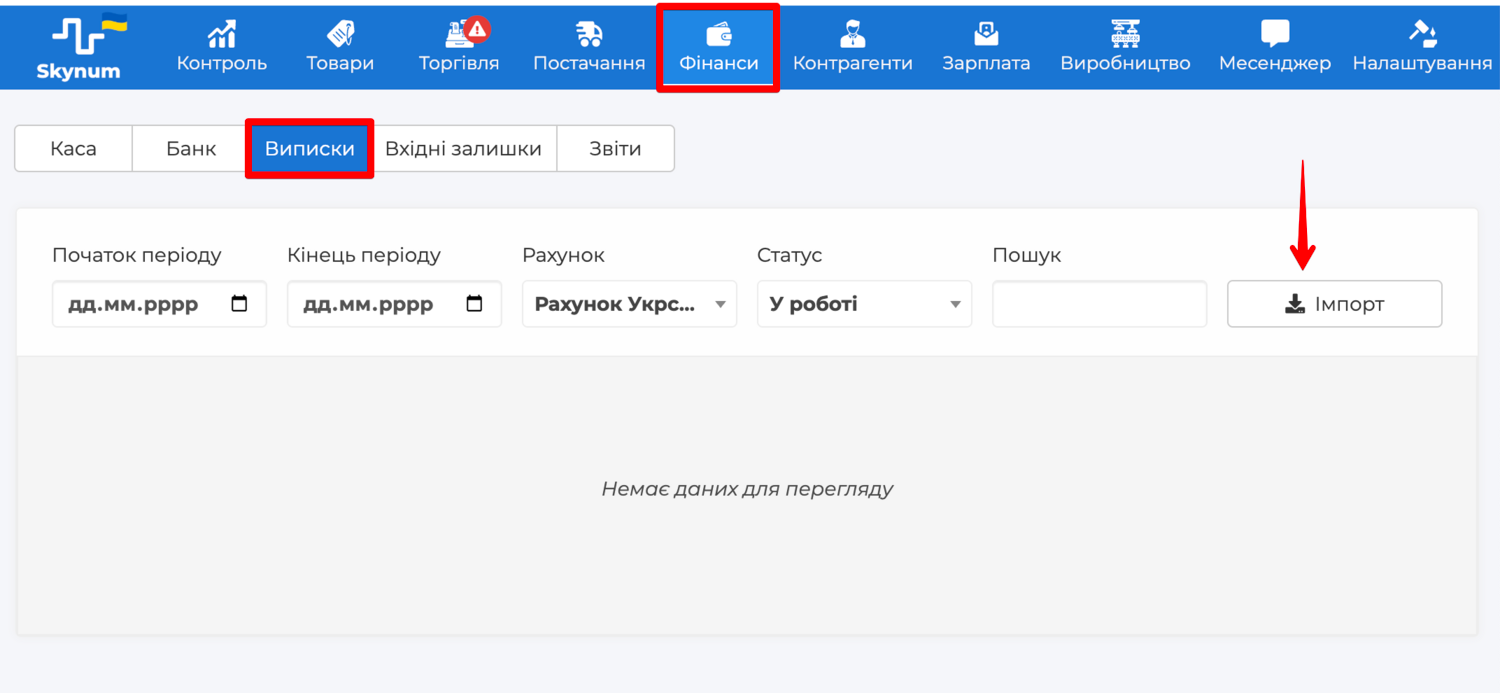
Після цього система відобразить таблицю з даними для попереднього перегляду.
Налаштування відповідності стовпців
Для того щоб система коректно зчитала дані, потрібно вказати, який стовпець Excel відповідає кожному полю у Skynum.
У верхній частині кожного стовпця ви побачите випадаючий список — у ньому потрібно вибрати відповідне поле.
Доступні поля для вибору:
- IBAN вашого рахунку
- Ім’я банку (наприклад: pumb, raiffeisen, ukrsibbank, otpbank тощо)
- Унікальний номер транзакції
- Зовнішній ID
- Дата і час транзакції
- Сума
- Призначення
- Опис
- Ім’я контрагента
- IBAN контрагента
- ЄДРПОУ контрагента
Після заповнення відповідностей ви можете зберегти цю конфігурацію як шаблон, щоб не налаштовувати щоразу.
Зверніть увагу. Поле "IBAN вашого рахунку" має бути обовʼязково вказане для кожної виписки.
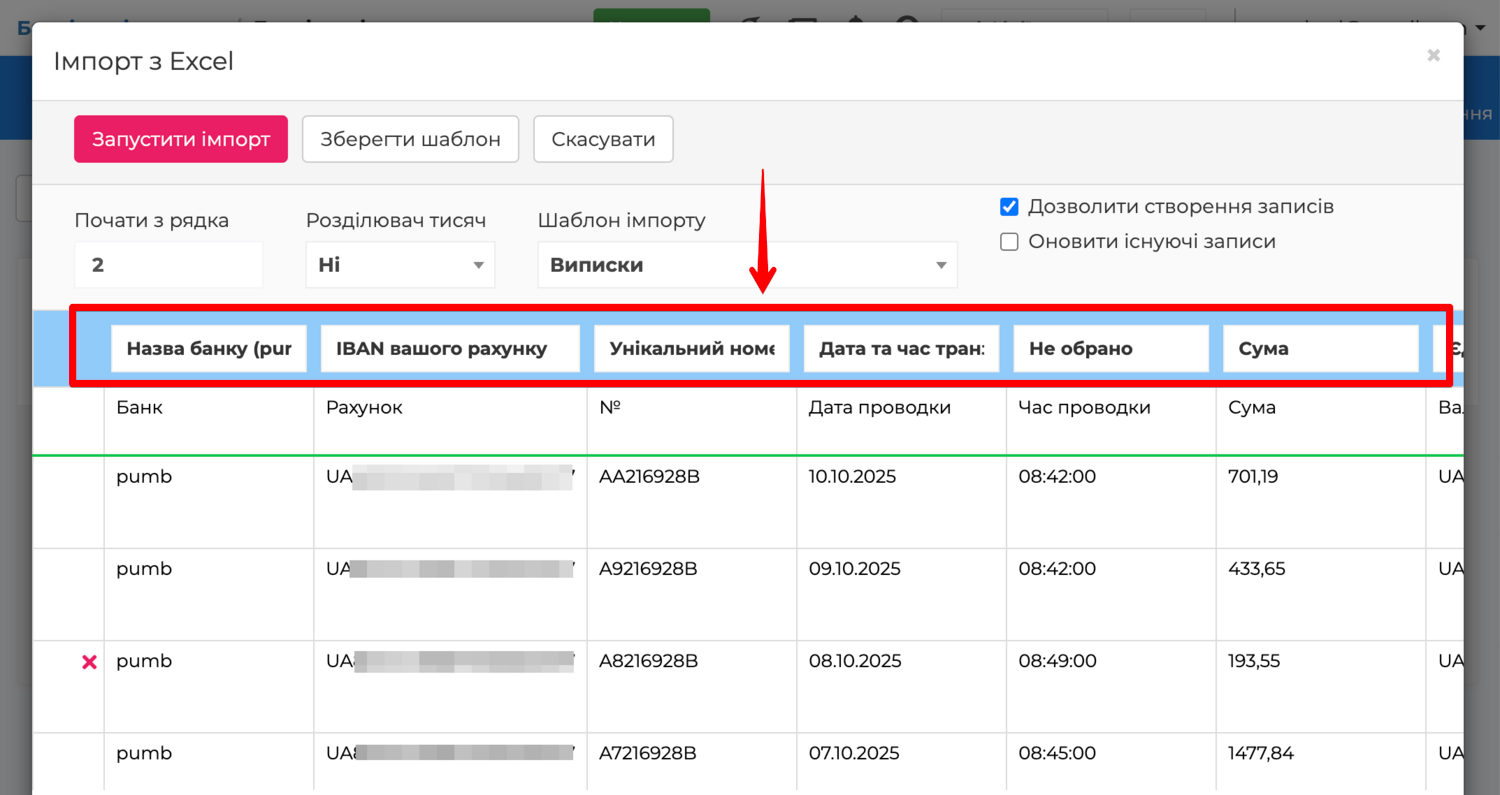
Для цього натисніть «Зберегти шаблон» — і під час наступного імпорту система автоматично підставить усі потрібні поля.
Імпорт даних
Коли відповідності стовпців задано, натисніть «Імпортувати».
Система обробить файл і створить усі виписки у розділі Фінанси → Виписки.
Кожна імпортована операція з’явиться у списку з повною інформацією: дата, контрагент, IBAN, сума, призначення, тощо.
Робота з імпортованими виписками
Після імпорту ви можете працювати з виписками у Skynum так само, як і з тими, що надходять автоматично з інтегрованих банків.
У таблиці Фінанси → Виписки відображаються:
- логотип банку (або назва, якщо логотип відсутній);
- рахунок, на який надійшли або з якого списані кошти;
- дата та час транзакції;
- контрагент із IBAN;
- призначення платежу;
- сума (позитивна — надходження, від’ємна — витрата).
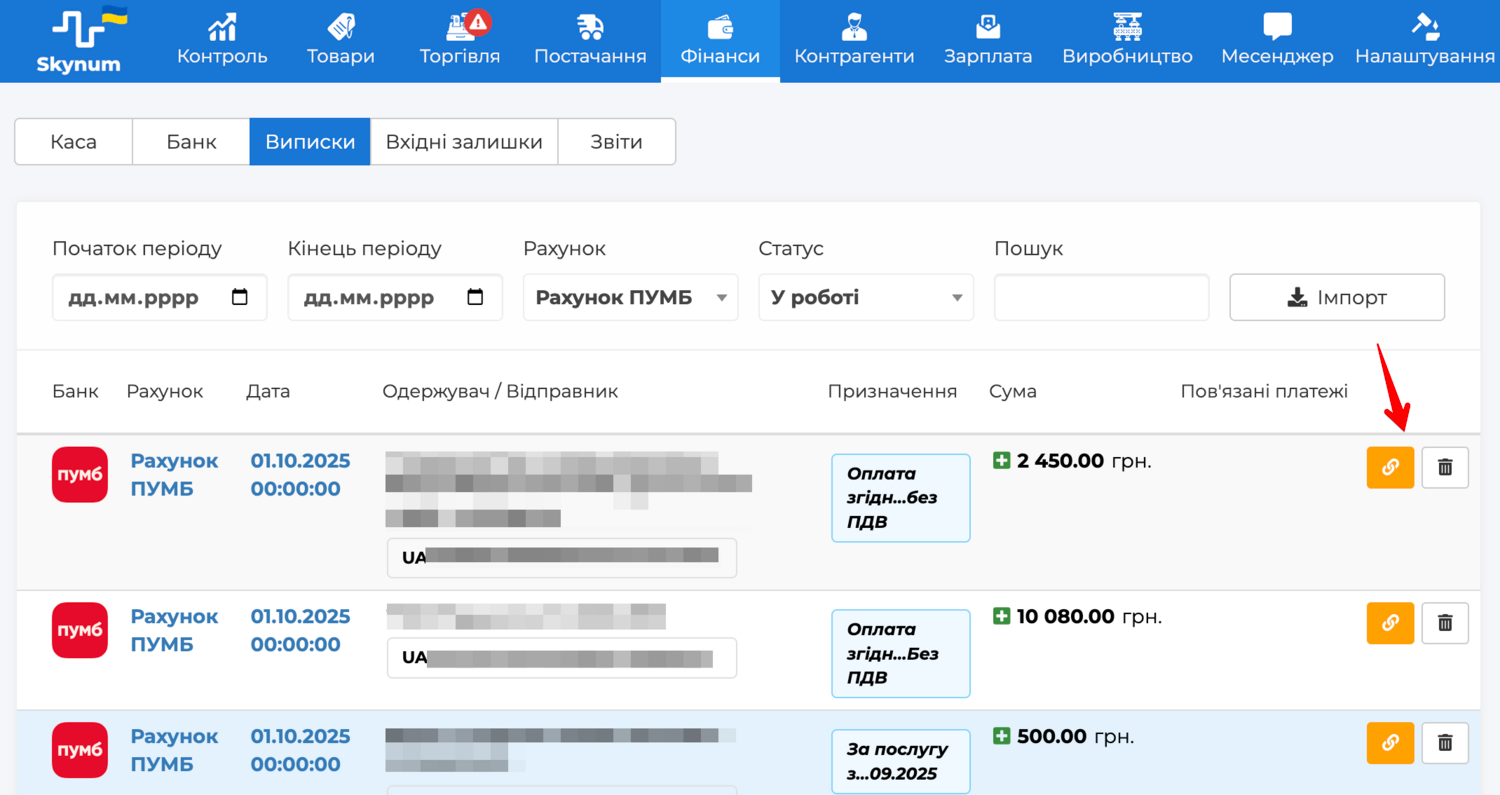
Для кожної виписки доступні дії:
- Створити платіж — відкриває вікно для формування нового платежу на основі вибраної виписки.
- Архівувати — дозволяє прибрати виписку з активного списку, якщо вона вже не потребує обробки.
Способи рознесення виписок
Ви можете розносити виписки трьома способами — так само, як і при інтеграції:
Безпосередньо зі списку виписок.
У розділі Фінанси → Виписки натисніть на іконку створення платежу поруч із потрібною операцією. У вікні виберіть тип платежу, контрагента або статтю витрат, суму та дату. Після збереження створений платіж автоматично відобразиться в системі.
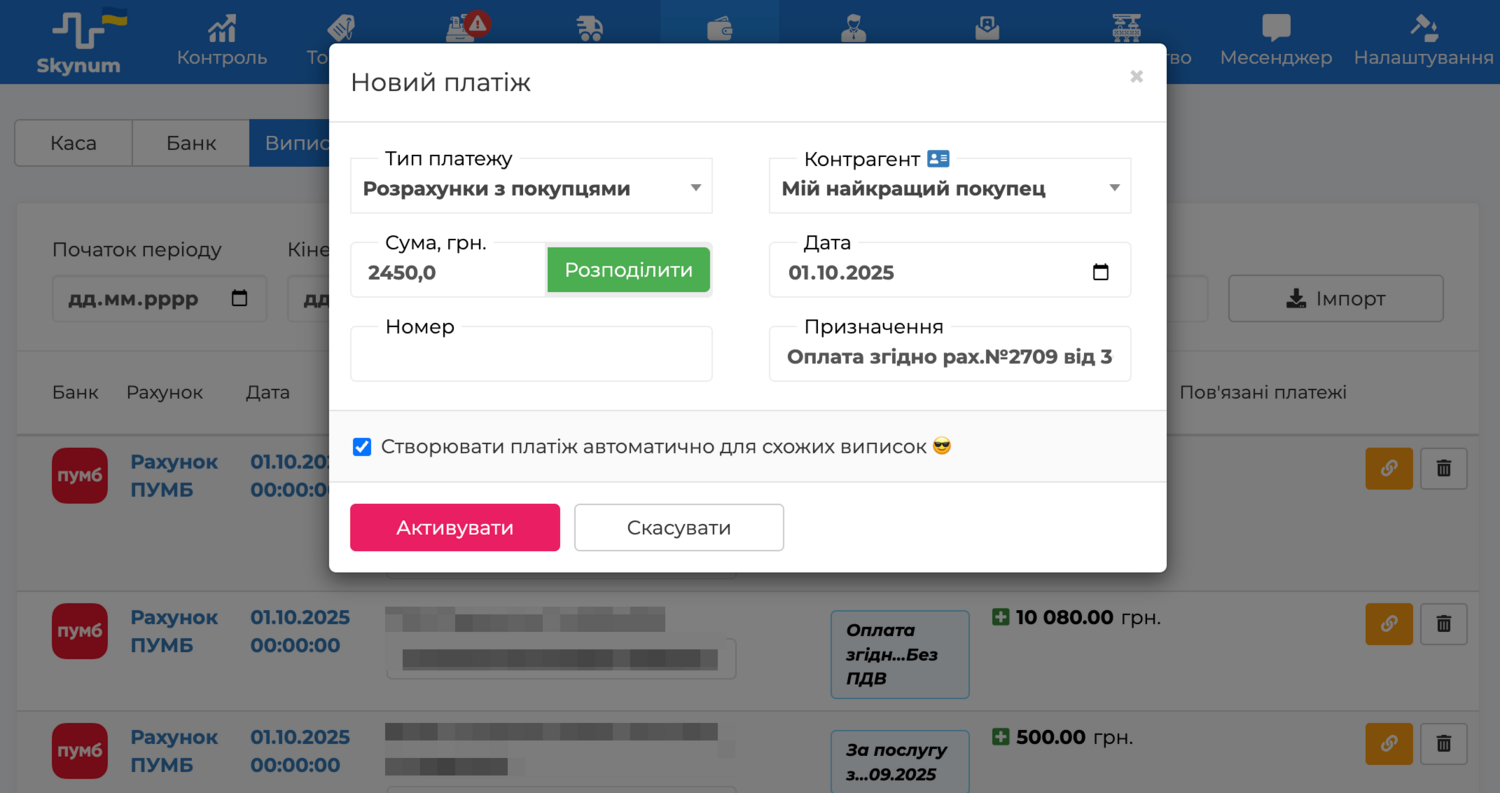
З товарних документів.
Виписку можна прив’язати до замовлення, накладної чи документа постачання. Під час створення платежу система автоматично підтягне дані з виписки — суму, дату, призначення. Це зручно, коли надходження стосуються певного клієнта або постачальника.
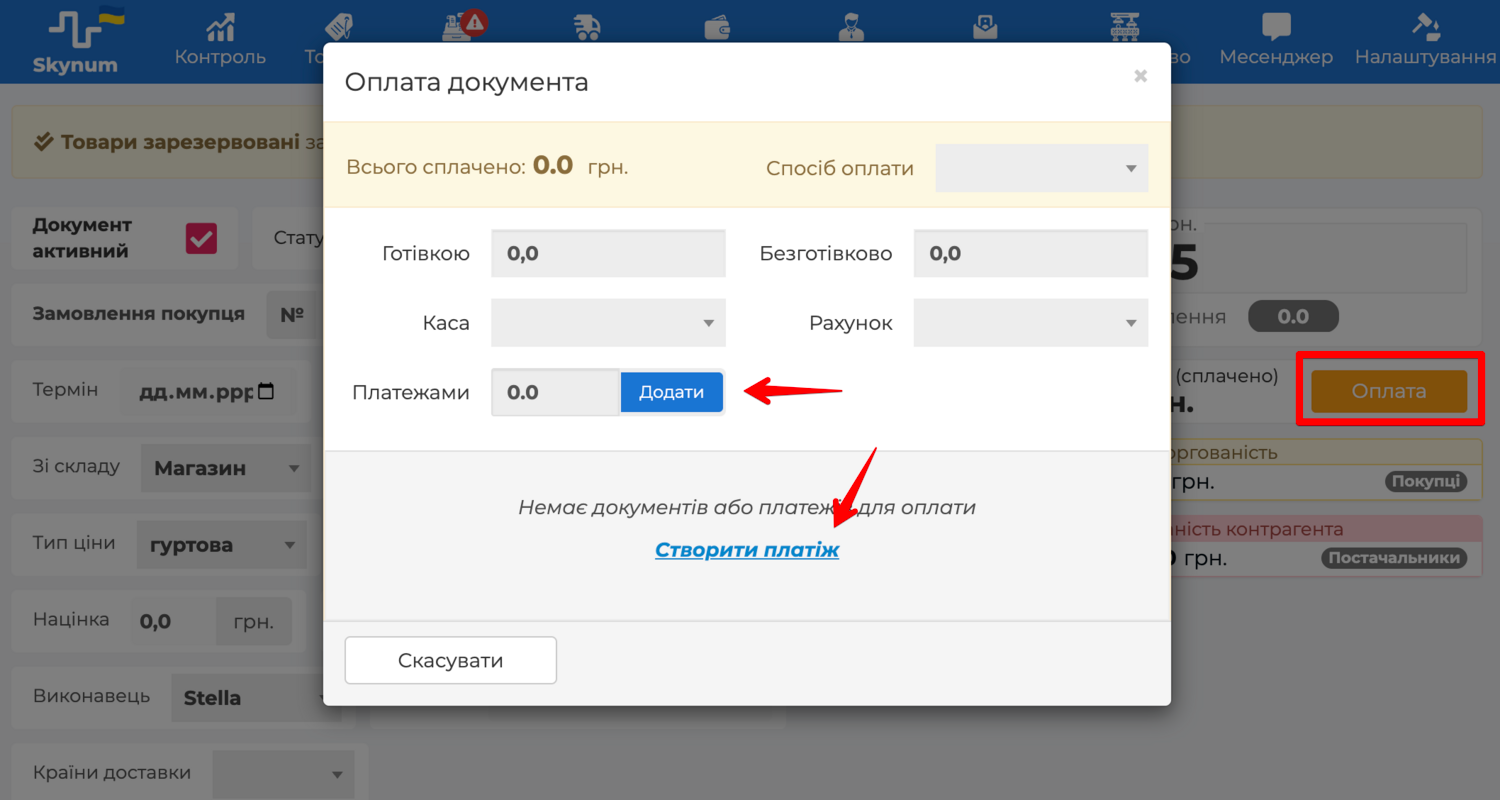
Через розділ «Фінанси → Банк».
Тут ви можете створити новий платіж або відкрити наявний і прикріпити до нього імпортовану виписку. Поля заповняться автоматично, потрібно лише вибрати тип і аналітику.
Для кого підходить цей варіант
Імпорт виписок з Excel — найкраще рішення для компаній, які працюють із банками, з якими поки немає прямої інтеграції у Skynum.
Ви отримуєте:
- швидке завантаження виписок без інтеграцій;
- повну автоматизацію після першого налаштування шаблону;
- доступ до всіх функцій обліку та аналітики Skynum.
Це дозволяє повноцінно вести фінансовий облік, контролювати всі надходження й витрати, формувати платежі та звіти — без жодних обмежень.
